在Excel的日常使用中,用户界面的个性化设置对于提升工作效率和增强用户体验至关重要。无论是数据分析师、财务专家还是普通办公人员,经常需要根据不同的工作场景调整Excel的视图设置,如显示/隐藏公式栏、网格线、页眉页脚、滚动条、工作表标签及状态栏等。然而,频繁地通过Excel的菜单选项手动调整这些设置不仅费时费力,还可能因遗忘而影响工作效率。
为了解决这一问题,我们可以利用VBA(Visual Basic for Applications)编程技术,在Excel中创建一个用户表单(UserForm),通过该表单动态地调整这些视图选项。VBA是Excel内置的一种编程语言,它允许用户自动化复杂的任务、创建自定义函数和工具,以及定制用户界面。
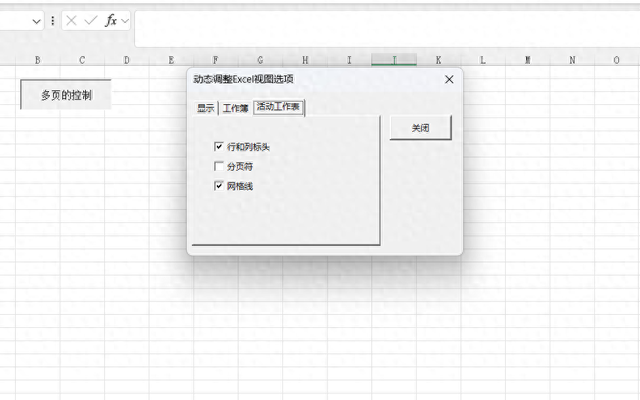
动态调整Excel视图选项
在本文中,我们将深入探讨如何通过VBA代码实现一个自定义的用户界面,该界面包含多个复选框(CheckBox)和一个滚动条(ScrollBar),用于控制Excel中的多个视图选项。通过勾选或取消勾选这些复选框,用户可以实时地启用或禁用Excel的公式栏、网格线、页眉页脚、水平/垂直滚动条、工作表标签及状态栏的显示。同时,滚动条允许用户调整Excel的缩放比例,以便更清晰地查看或编辑数据。
我们将详细解析提供的VBA代码段,了解每个子程序(Sub)的作用及其背后的逻辑。这些代码段分别负责在用户表单初始化时同步当前Excel的视图设置,以及在用户与表单上的控件交互时更新Excel的视图设置。最后,我们还将讨论如何将这个自定义的用户表单集成到Excel中,并提供一些使用技巧和注意事项,帮助读者充分利用这一功能提升工作效率。
' 初始化用户表单时,根据Excel当前设置填充复选框和滚动条的值Private Sub UserForm_Initialize() Me.chkFormulaBar.Value = Application.DisplayFormulaBar ' 设置公式栏复选框的值 Me.chkGridlines.Value = ActiveWindow.DisplayGridlines ' 设置网格线复选框的值 Me.chkHeaders.Value = ActiveWindow.DisplayHeadings ' 设置标题栏复选框的值 Me.chkPageBreaks.Value = ActiveSheet.DisplayPageBreaks ' 设置分页符复选框的值 Me.chkHScrollbar.Value = ActiveWindow.DisplayHorizontalScrollBar ' 设置水平滚动条复选框的值 Me.chkVScrollbar.Value = ActiveWindow.DisplayVerticalScrollBar ' 设置垂直滚动条复选框的值 Me.chkSheetTabs.Value = ActiveWindow.DisplayWorkbookTabs ' 设置工作表标签复选框的值 Me.chkStatusBar.Value = Application.CommandBars("Status Bar").Visible ' 设置状态栏复选框的值 Me.scbZoom.Value = ActiveWindow.Zoom ' 设置缩放滚动条的值End Sub' 当点击公式栏复选框时,改变Excel的公式栏显示设置Private Sub chkFormulaBar_Click() Application.DisplayFormulaBar = Me.chkFormulaBar.ValueEnd Sub' 当点击网格线复选框时,改变Excel的网格线显示设置Private Sub chkGridlines_Click() ActiveWindow.DisplayGridlines = Me.chkGridlines.ValueEnd Sub' 当点击标题栏复选框时,改变Excel的标题栏显示设置Private Sub chkHeaders_Click() ActiveWindow.DisplayHeadings = Me.chkHeaders.ValueEnd Sub' 当点击水平滚动条复选框时,改变Excel的水平滚动条显示设置Private Sub chkHScrollbar_Click() ActiveWindow.DisplayHorizontalScrollBar = Me.chkHScrollbar.ValueEnd Sub' 当点击垂直滚动条复选框时,改变Excel的垂直滚动条显示设置Private Sub chkVScrollbar_Click() ActiveWindow.DisplayVerticalScrollBar = Me.chkVScrollbar.ValueEnd Sub' 当点击分页符复选框时,改变Excel的分页符显示设置Private Sub chkPageBreaks_Click() ActiveSheet.DisplayPageBreaks = Me.chkPageBreaks.ValueEnd Sub' 当点击工作表标签复选框时,改变Excel的工作表标签显示设置Private Sub chkSheetTabs_Click() ActiveWindow.DisplayWorkbookTabs = Me.chkSheetTabs.ValueEnd Sub' 当点击状态栏复选框时,改变Excel的状态栏显示设置Private Sub chkStatusBar_Click() Application.CommandBars("Status Bar").Visible = Me.chkStatusBar.ValueEnd Sub' 当缩放滚动条的值改变时,改变Excel的缩放比例Private Sub scbZoom_Change() ActiveWindow.Zoom = Me.scbZoom.ValueEnd Sub' 当点击关闭按钮时,卸载用户表单Private Sub cmdClose_Click() Unload MeEnd Sub这段代码通过VBA用户表单的方式,提供了一个图形用户界面(GUI)来控制Excel的多个显示设置,使得用户可以更加方便地调整Excel的工作环境。每个子程序都针对一个特定的设置项进行操作,通过改变用户表单上控件的值来反映或改变Excel的当前设置。
代码实现效果演示:
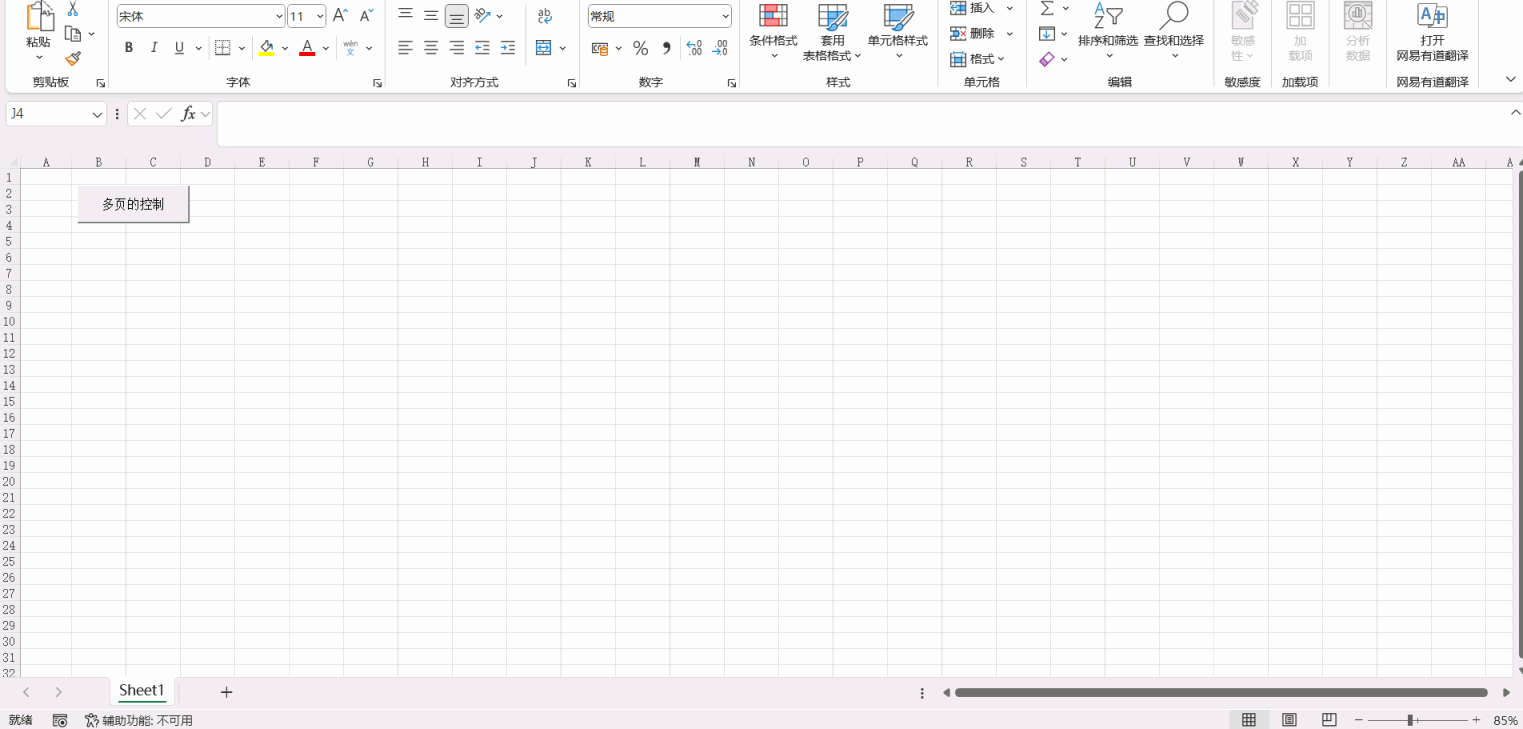
通过本文的学习,你将能够掌握如何在Excel中利用VBA编程技术创建自定义的用户界面,并根据自己的需求灵活调整Excel的视图设置,从而提升工作效率和用户体验。
